什麼是惡意軟體 HackTool:Win32/Keygen?如何去除?

您是否掃描過您的設備並發現它感染了 HackTool:Win32/Keygen?在您使用破解或金鑰產生器啟動進階軟體後,Windows Defender 可能會自動警告您有關此惡意軟體的存在。
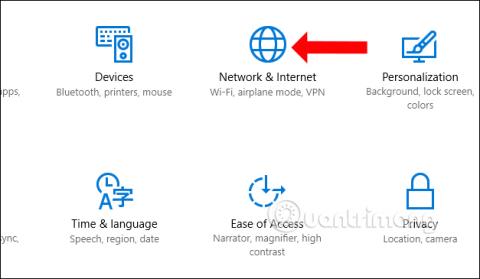
筆記型電腦都有 LAN 連接埠和 WiFi 連接,因此如果有線網路出現問題,您可以選擇使用並變更為 WiFi 連線。預設情況下,Windows 10 將根據許多參數自動決定網路連線的優先權。但您並不總是希望根據可用的預設優先順序連接到網路。例如,當您插入有線網路時,您不需要連接到預設的 Wi-Fi,而是希望連接到有線網絡,反之亦然。以下的文章將向您展示如何安排Windows 10網路連線。
透過適配器設定安排 Windows 10 網路連線的說明
步驟1:
按一下「設定」圖標,然後按一下「網路和 Internet」。
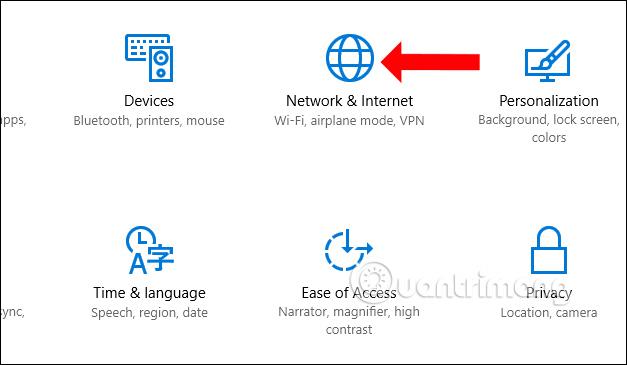
第2步:
在介面左側的「狀態」部分切換到新介面,查看「變更網路設定」部分的右側,然後選擇「變更適配器選項」。
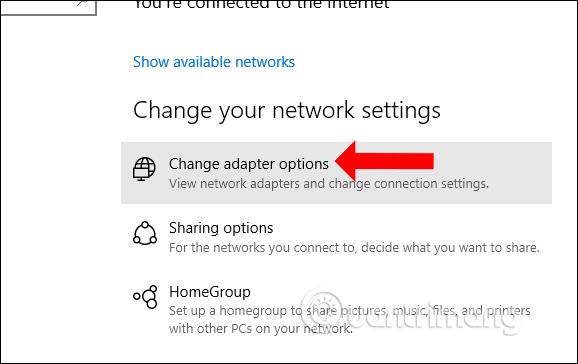
步驟3:
網路連線出現在電腦上。右鍵點選要調整連接優先權模式的網路連接,然後選擇「屬性」。
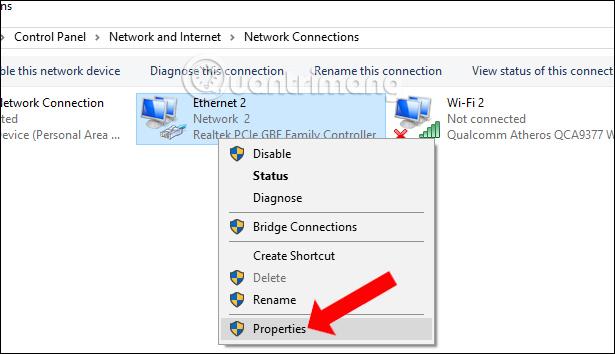
步驟4:
在新介面中,按一下「Internet 協定版本 4 (TCP/IPv4)」,然後按一下「屬性」按鈕。
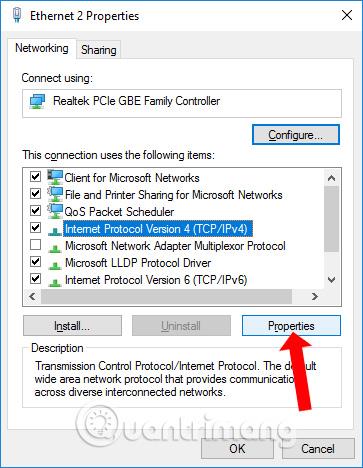
第5步:
在下一個介面中,按一下常規選項卡,然後按一下進階按鈕。
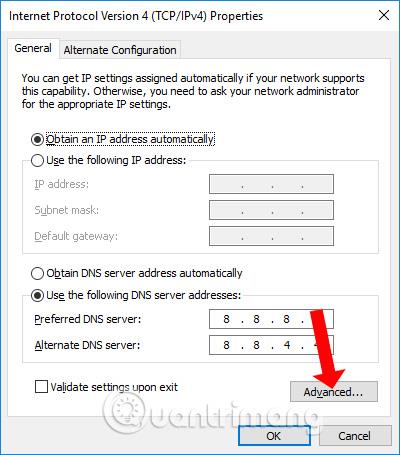
在這個新介面中,取消選取「自動度量」,然後在「介面度量」中輸入較小的數字,連線優先順序越高,數字越大,優先順序越低。如果有線網路連線埠填寫為5,WiFi網路連線埠填寫為6,則有線網路連線將優先先連線。
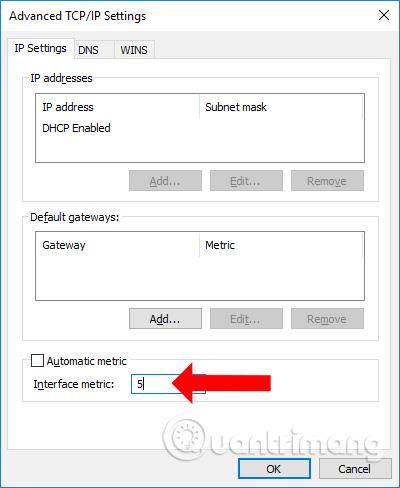
變更此網路連線上的介面指標參數時,您也可以變更其他網路連線上的相同參數,以在 Windows 10 上決定網路連線的優先順序。現在電腦將依使用者設定的優先順序連線至網路。
使用 PowerShell 指令變更網路連線優先權
如果需要,您也可以使用 PowerShell cmdlet(Windows PowerShell 環境中使用的縮寫命令)來變更網路連線的優先權。事實上,如果您習慣使用 PowerShell,此選項比第一種方法更容易。您所要做的就是找到介面索引(與實體或邏輯介面關聯的唯一識別碼)並設定優先順序。
1. 若要透過PowerShell更改網路連線的優先級,您需要管理員權限。在開始功能表中搜尋PowerShell ,然後選擇「以管理員身分執行」選項。
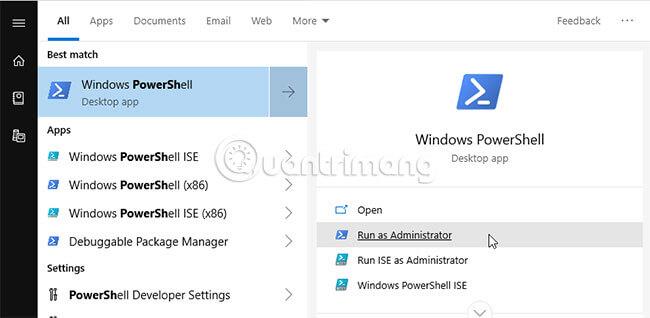
2. 我們需要找到網路介面卡的介面索引,透過執行Get-NetIPInterface指令,PowerShell將列出所有網路介面卡。您將在“ifIndex”部分下方看到介面索引號。記下網路介面卡的介面索引號。在本例中為17。
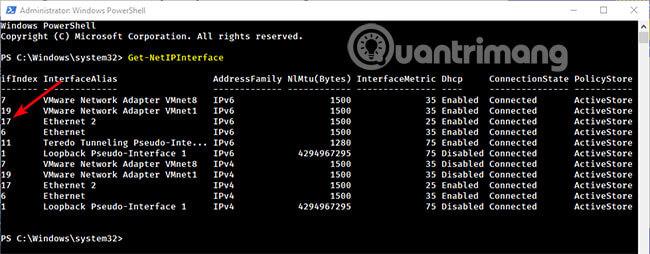
3. 取得網路介面卡的介面索引號碼後,請使用下列指令。將INTERFACE_INDEX替換為實際介面索引號,將 PRIORITY替換為特定優先編號(小於或等於10)。
Set-NetIPInterface -InterfaceIndex INTERFACE_INDEX -InterfaceMetric PRIORITY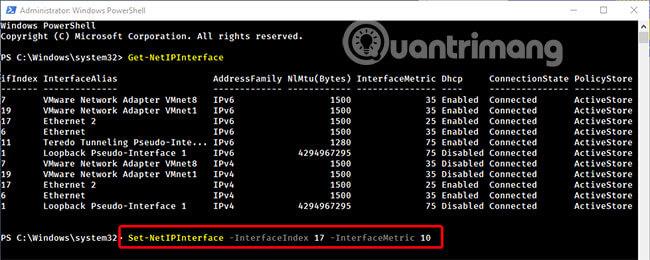
4. 若要驗證更改,請執行Get-NetIPInterface cmdlet。如您所見,網路連線的優先權已從25變更為10。
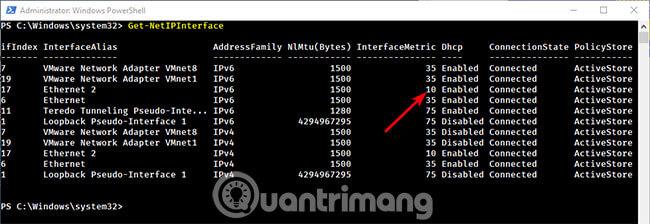
5. 重新啟動系統以套用變更。
6. 以後,如果您希望Windows處理網路連線優先級,只需執行以下命令即可。請記得將INTERFACE_INDEX替換為網路介面卡的實際介面索引。
Set-NetIPInterface -InterfaceIndex 21 -AutomaticMetric enabled看更多:
祝您成功!
您是否掃描過您的設備並發現它感染了 HackTool:Win32/Keygen?在您使用破解或金鑰產生器啟動進階軟體後,Windows Defender 可能會自動警告您有關此惡意軟體的存在。
探索如何在Windows 10上建立和管理還原點,這是一項有效的系統保護功能,可以讓您快速還原系統至先前狀態。
您可以使用以下 15 種方法輕鬆在 Windows 10 中開啟<strong>裝置管理員</strong>,包括使用命令、捷徑和搜尋。
很多人不知道如何快速顯示桌面,只好將各個視窗一一最小化。這種方法對於用戶來說非常耗時且令人沮喪。因此,本文將向您介紹Windows中快速顯示桌面的十種超快速方法。
Windows Repair 是一款有效的 Windows 錯誤修復工具,幫助使用者修復與 Internet Explorer、Windows Update 和其他重要程式相關的錯誤。
您可以使用檔案總管選項來變更檔案和資料夾的工作方式並控制顯示。掌握如何在 Windows 10 中開啟資料夾選項的多種方法。
刪除不使用的使用者帳戶可以顯著釋放記憶體空間,並讓您的電腦運行得更流暢。了解如何刪除 Windows 10 使用者帳戶的最佳方法。
使用 bootsect 命令能夠輕鬆修復磁碟區引導程式碼錯誤,確保系統正常啟動,避免 hal.dll 錯誤及其他啟動問題。
存檔應用程式是一項功能,可以自動卸載您很少使用的應用程序,同時保留其關聯的檔案和設定。了解如何有效利用 Windows 11 中的存檔應用程式功能。
要啟用虛擬化,您必須先進入 BIOS 並從 BIOS 設定中啟用虛擬化,這將顯著提升在 BlueStacks 5 上的效能和遊戲體驗。








